|
|
Utilisez Boîte à outils > Contours et décalages pour créer des contours et des décalages de n’importe quel type pour les objets de broderie remplis ou les objets vectoriels fermés. |
|
|
Utilisez Boîte à outils > Contours et décalages pour créer des contours et des décalages de n’importe quel type pour les objets de broderie remplis ou les objets vectoriels fermés. |
Utilisez l’outil Contours et décalages pour ajouter de la broderie de contour à des objets sélectionnés ou à des dessins tout entier avec une gamme complète de styles de contour. Vous pouvez utiliser n’importe qu’elle forme fermée, y compris des objets vectoriels, des passages ou des formes remplies.
Le dialogue Contours et décalages se présente en deux panneaux pour les contours et les décalages. Utilisez le panneau des contours pour générer des contours autour d’un ou de plusieurs objets sélectionnés. La liste déroulante inclut toute la gamme des types de points de contour. Pour chaque objet sélectionné, le logiciel génère des contours et les insère dans la séquence de broderie immédiatement après.
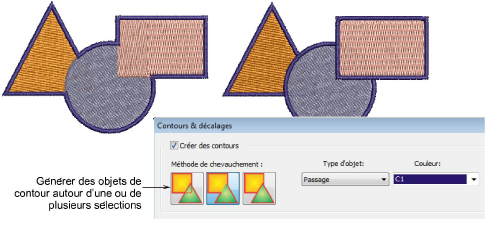
La Méthode de chevauchement détermine la façon dont les contours se chevaucheront :
|
Méthode de chevauchement |
||
|
|
Individuel |
Tous les contours générés sont des contours entiers. |
|
|
Commun |
Les contours s’intersectant sont combinés en un seul contour. |
|
|
Coupé |
Les portions partiellement recouvertes sont coupées par les objets se chevauchant. |
Le panneau des décalages vous permet de générer un ou plusieurs décalages dans n’importe quelle combinaison de styles, couleurs et espacements. Vous pouvez utiliser n’importe qu’elle forme fermée, y compris des objets vectoriels, des passages ou des formes remplies. Vous avez l’option de préserver les objets sources.
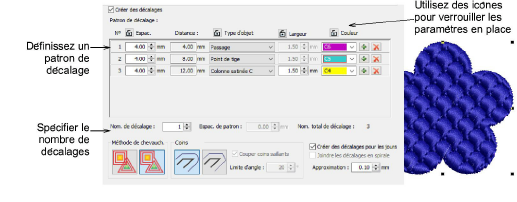
Cochez Créer des décalages et définissez un patron de décalage dans le panneau Patron de décalage. Chaque ligne définit un décalage unique. Pour chacun, spécifiez un type d’objet – par ex. Passage – un espacement en millimètres – par ex. 1mm – et une couleur. Souvenez-vous que chaque espacement est calculé à partir de l’objet précédent.
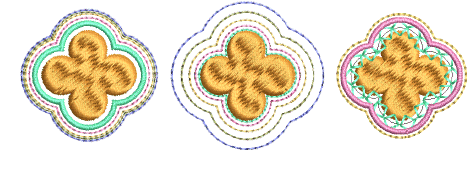
Utilisez le bouton + pour ajouter des décalages au patron. Utilisez les icônes de Verrouiller pour verrouiller les paramètres en place.
Spécifier les répétitions de motifs dans le champ Nom. de décalage. Ajuster l’espacement entre les répétitions de patrons dans le champ Espac. de patron.
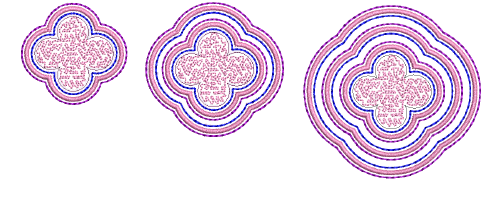
Le cas échéant, cochez la case Créer des décalages pour les jours.
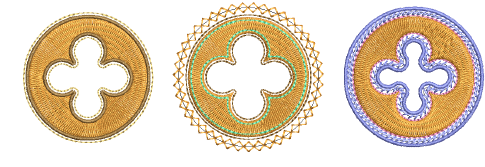
Utilisez les options de Méthode de chevauchement pour déterminer les décalages pour les sélections multiples.
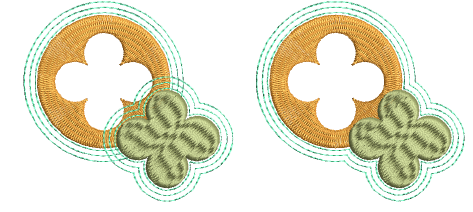
Cochez la case Joindre les décalages en spirale si vous voulez créer une spirale continue autour de l’objet source.
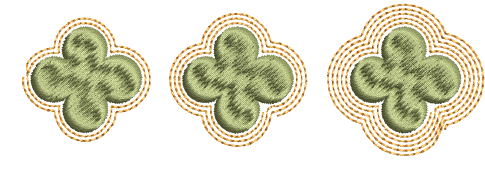
Sélectionnez des coins arrondis ou carrés comme souhaité. L’option carrée vous permet d’ajuster la limite d’angle – sélectionnez d’abord Couper coins saillants, puis paramétrez la valeur d’angle requise.
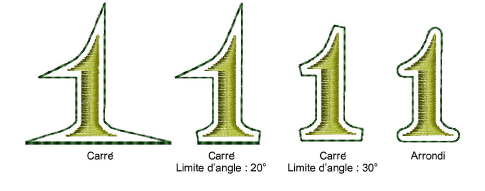
Le cas échéant, ajustez le paramètre Approximation. Il contrôle l’aspect lisse du contour de l’objet généré – plus la valeur est grande, moins exacte est la courbe. Si la valeur est paramétrée à zéro, le contour généré n’est pas lissé. Ceci convient bien quand on utilise des machines à couper.
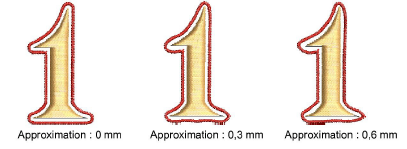
Note : Par défaut, les objets source sont préservés. Si vous choisissez cette option, l’objet de décalage remplace l’objet d’origine avec la même position dans l’ordre de broderie. Les points de démarrage et de fin de l’objet qui en résulte seront aussi proches que possible de ceux de l’objet source.